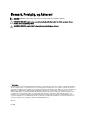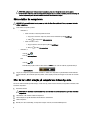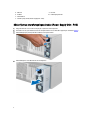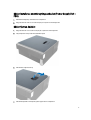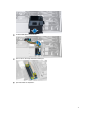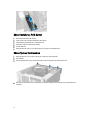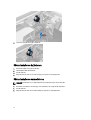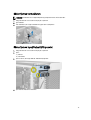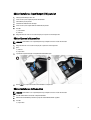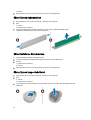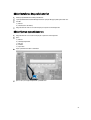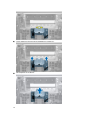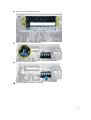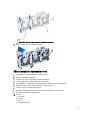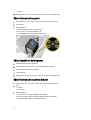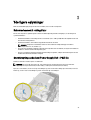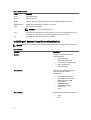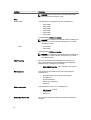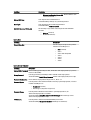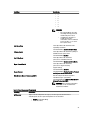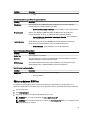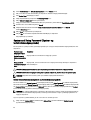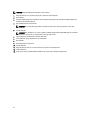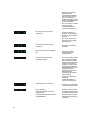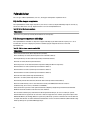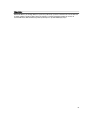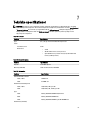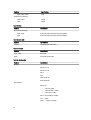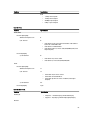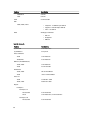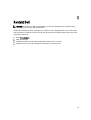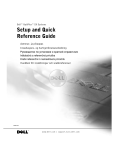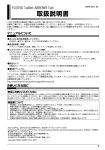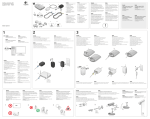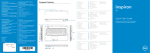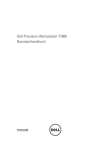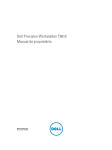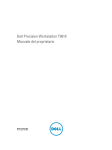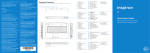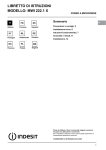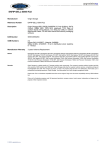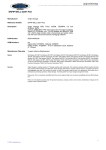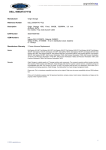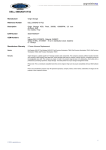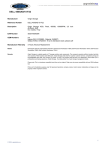Download Dell Laptop T3610 User's Manual
Transcript
Dell Precision Workstation T3610
Brugervejledning
Forordningsmodel: D01T
Forordningstype: D01T004
Bemærk, Forsigtig, og Advarsel
BEMÆRK: BEMÆRK: angiver vigtige oplysninger om, hvordan du bruger computeren optimalt.
FORSIGTIG: FORSIGTIG angiver enten en mulig beskadigelse af hardware eller tab af data og oplyser dig om,
hvordan du kan undgå dette problem.
ADVARSEL: ADVARSEL angiver risiko for tingskade, legemsbeskadigelse eller død.
© 2013 Dell Inc.
Varemærker i denne tekst: Dell™, DELL-logoet, Dell Precision™, Precision ON™,ExpressCharge™, Latitude™, Latitude ON™, OptiPlex™,
Vostro™ og Wi-Fi Catcher™ er varemærker, der er ejet af Dell Inc. Intel®, Pentium®, Xeon®, Core™, Atom™, Centrino® og Celeron® er
registrerede varemærker eller varemærker, der er ejet af Intel Corporation i USA og andre lande. AMD® er et registreret varemærke og
AMD Opteron™, AMD Phenom™, AMD Sempron™, AMD Athlon™, ATI Radeon™ og ATI FirePro™ er varemærker, der er ejet af
Advanced Micro Devices, Inc. Microsoft®, Windows®, MS-DOS®, Windows Vista®, Vista-startknappen og Office Outlook® er enten
varemærker eller registrerede varemærker, der er ejet af Microsoft Corporation i USA og/eller andre lande. Blu-ray Disc™ er et
varemærke, der er ejet af Blu-ray Disc Association (BDA) og givet i licens til brug på diske og afspillere. Ordmærket Bluetooth® er et
registreret varemærke og er ejet af Bluetooth® SIG, Inc. og ethvert brug af sådant mærke af Dell Inc. sker under licens. Wi-Fi® er et
registreret varemærke, der er ejet Wireless Ethernet Compatibility Alliance, Inc.
2013 - 09
Rev. A00
Indholdsfortegnelse
1 Sådan arbejder du med computeren....................................................................................... 5
Før du udfører arbejde på computerens indvendige dele........................................................................................ 5
Sådan slukker du computeren..................................................................................................................................6
Efter du har udført arbejde på computerens indvendige dele..................................................................................6
2 Sådan fjernes og installeres komponenter.............................................................................7
Anbefalede værktøjer............................................................................................................................................... 7
Systemoversigt......................................................................................................................................................... 7
Sådan fjernes strømforsyningsenheden (Power Supply Unit – PSU).......................................................................8
Sådan installeres strømforsyningsenheden (Power Supply Unit – PSU)................................................................. 9
Sådan fjernes dækslet.............................................................................................................................................. 9
Sådan installeres dækslet...................................................................................................................................... 10
Sådan fjernes PSU-kortet....................................................................................................................................... 10
Sådan installeres PSU-kortet................................................................................................................................. 12
Sådan fjernes frontrammen....................................................................................................................................12
Sådan installeres frontrammen.............................................................................................................................. 13
Sådan fjernes det optiske drev .............................................................................................................................. 13
Sådan installeres det optiske drev ........................................................................................................................ 15
Sådan fjernes harddisken.......................................................................................................................................15
Sådan installeres harddisken ................................................................................................................................ 17
Sådan fjernes højttaleren....................................................................................................................................... 17
Sådan installeres højttaleren..................................................................................................................................18
Sådan installeres varmeføleren..............................................................................................................................18
Sådan fjernes varmeføleren................................................................................................................................... 19
Sådan fjernes Input/Output (I/O)-panelet............................................................................................................... 19
Sådan installeres Input/Output (I/O)-panelet..........................................................................................................21
Sådan fjernes lufttunnellen ....................................................................................................................................21
Sådan installeres lufttunnellen .............................................................................................................................. 21
Sådan fjernes hukommelsen.................................................................................................................................. 22
Sådan installeres hukommelsen.............................................................................................................................22
Sådan fjernes knapcellebatteriet........................................................................................................................... 22
Sådan installeres knapcellebatteriet......................................................................................................................23
Sådan fjernes systemblæseren.............................................................................................................................. 23
Sådan installeres systemblæseren........................................................................................................................ 27
Sådan fjernes kølelegemet..................................................................................................................................... 28
Sådan installeres kølelegemet............................................................................................................................... 28
Sådan fjernes kølelegemets blæser....................................................................................................................... 28
Sådan installeres kølelegemets blæser................................................................................................................. 29
Sådan fjernes processoren.................................................................................................................................... 29
Sådan installeres processoren...............................................................................................................................30
Sådan fjernes bundkortet....................................................................................................................................... 30
Sådan installeres bundkortet..................................................................................................................................32
Bundkortkomponenter............................................................................................................................................ 32
3 Yderligere oplysninger............................................................................................................. 35
Hukommelsesmodul retningslinjer......................................................................................................................... 35
Strømforsyningsenhedens (Power Supply Unit – PSU) lås.................................................................................... 35
4 System Setup (Systeminstallation).........................................................................................37
Startrækkefølge...................................................................................................................................................... 37
Navigationstaster................................................................................................................................................... 37
Indstillinger i System Setup (Systeminstallation)................................................................................................... 38
Sådan opdateres BIOS'en ..................................................................................................................................... 45
System and Setup Password (System- og installationsadgangskode).................................................................. 46
Sådan tildeles Systemadgangskode og installationsadgangskode.................................................................46
Sådan slettes eller ændres en eksisterende System- og/eller installationsadgangskode..............................47
Sådan deaktivers en systemadgangskode...................................................................................................... 47
5 Diagnosticering......................................................................................................................... 49
ePSA (Enhanced Pre-Boot System Assessment)-diagnosticering........................................................................ 49
6 Fejlfinding på computeren....................................................................................................... 51
Diagnosticeringsindikatorer................................................................................................................................... 51
Fejlmeddelelser.......................................................................................................................................................54
Fejl der ikke stopper computeren.....................................................................................................................54
Fejl der stopper computeren midlertidigt.........................................................................................................54
7 Tekniske specifikationer.......................................................................................................... 57
8 Kontakt Dell................................................................................................................................ 65
Sådan arbejder du med computeren
1
Før du udfører arbejde på computerens indvendige dele
Følg nedenstående sikkerhedsretningslinjer for at beskytte computeren mod potentielle skader og af hensyn til din egen
sikkerhed. Hvis intet andet er angivet bygger hver fremgangsmåde i dette dokument på følgende forudsætninger:
•
Du har læst sikkerhedsoplysningerne, som fulgte med computeren.
•
En komponent kan genmonteres eller – hvis købt separat – installeres ved at udføre fjernelsesproceduren i
omvendt rækkefølge.
ADVARSEL: Før du udfører arbejde på computerens indvendige dele, skal du læse de sikkerhedsoplysninger, der
fulgte med computeren. Du kan finde yderligere oplysninger om best practices for sikkerhed på webstedet
Regulatory Compliance på www.dell.com/regulatory_compliance
FORSIGTIG: Mange reparationer kan kun udføres af en certificeret servicetekniker. Du bør kun udføre fejlfinding og
enkle reparationer, hvis de er godkendt i produktdokumentationen eller som er anvist af vores online- eller
telefonbaserede service- og supportteam. Skader, der skyldes servicering, der ikke er godkendt af Dell, dækkes
ikke af garantien. Læs og følg sikkerhedsinstruktionerne, der blev leveret sammen med produktet.
FORSIGTIG: For at undgå elektrostatisk afladning bør du jorde dig selv ved hjælp af en jordingsrem eller ved
jævnligt at røre ved en umalet metaloverflade (f.eks. et stik på computerens bagside).
FORSIGTIG: Komponenter og kort skal behandles forsigtigt. Rør ikke ved kortenes komponenter eller
kontaktområder. Hold et kort i kanterne eller i dets metalbeslag. Hold en komponent som f.eks. en processor ved
dens kanter og ikke ved dens ben.
FORSIGTIG: Når du frakobler et kabel, skal du tage fat i dets stik eller dets trækflig og ikke i selve kablet. Nogle
kabler har stik med låsetappe. Hvis du frakobler et sådant kabel, bør du trykke på låsetappene, før du frakobler
kablet. Når du trækker stik fra hinanden, skal du sikre at de flugter for at undgå at bøje stikkets ben. Du bør også
sikre dig, at begge stik sidder rigtigt og flugter med hinanden, inden du sætter et kabel i.
BEMÆRK: Computerens og visse komponenters farve kan afvige fra, hvad der vist i dette dokument.
Inden du udfører arbejde på computerens indvendige dele, skal du benytte følgende fremgangsmåde for at forebygge
skader på computeren.
1.
Sørg for, at arbejdsoverfladen er jævn og ren for at forhindre, at computerdækslet bliver ridset.
2.
Sluk computeren (se Sådan slukkes computeren).
FORSIGTIG: Frakobl, for at frakoble et netværkskabel, først kablet fra computeren, og frakobl det derefter fra
netværksenheden.
3.
Frakobl alle netværkskabler fra computeren.
4.
Tag stikkene til computeren og alle tilsluttede enheder ud af stikkontakterne.
5.
Tryk på og hold tænd/sluk-knappen nede, mens computeren er taget ud af stikkontakten, for at jordforbinde
bundkortet.
6.
Fjern dækslet.
5
FORSIGTIG: Inden du rører ved noget inde i computeren, skal du jorde dig selv ved at røre en umalet
metaloverflade som f.eks. metallet på bagsiden af computeren. Fjern statisk elektricitet, som kan beskadige de
interne komponenter, ved røre ved en umalet overflade løbende under arbejdet.
Sådan slukker du computeren
FORSIGTIG: For at undgå datatab bør du gemme og lukke alle åbne filer og lukke alle åbne programmer, inden du
slukker computeren.
1.
Sådan lukker du operativsystemet:
–
I Windows 8:
*
Sådan anvendes en berøringsaktiveret enhed:
a. Stryg ind fra skærmens højre kant, åbner menuen Amuletter og vælg Indstillinger.
b. Vælg
*
og vælg derefter Luk computeren
Sådan anvendes en mus:
a. Peg på skærmens øverste hjørne og klik på Indstillinger.
b. Klik på
–
og vælg Luk computeren.
I Windows 7:
1. Klik på Start
.
2. Klik på Luk computeren.
eller
1. Klik på Start
.
2. Klik derefter på pilen i nederste højre hjørne på Startmenuen som vist nedenfor, og klik derefter på
Luk computeren..
2.
Sørg for, at computeren og alle tilsluttede enheder er slukket. Hvis computeren og de tilsluttede enheder ikke blev
slukket automatisk, da du lukkede operativsystemet, skal du trykke på tænd/sluk-knappen i 6 sekunder for at slukke
dem.
Efter du har udført arbejde på computerens indvendige dele
Når du har udført eventuelle genmonteringer, skal du sikre dig, at alle eksterne enheder, kort og kabler er tilsluttet, inden
du tænder computeren.
1.
Genmonter dækslet.
FORSIGTIG: For at tilslutte et netværkskabel skal du først sætte det i netværksenheden og derefter sætte det i
computeren.
2.
Tilslut telefon- eller netværkskabler til computeren.
3.
Tilslut computeren og alle tilsluttede enheder til deres stikkontakter.
4.
Tænd computeren
5.
Bekræft, hvis det er nødvendigt, at computeren fungerer korrekt, ved at køre Dell Diagnostics.
6
Sådan fjernes og installeres komponenter
2
Dette afsnit har detaljerede oplysninger om, hvordan computerens komponenter fjernes eller installeres.
Anbefalede værktøjer
Procedurerne i dette dokument kræver eventuelt følgende værktøj:
•
Lille, almindelig skruetrækker
•
En stjerneskruetrækker
•
En lille plastiksyl
Systemoversigt
Figur 1. T3610 computeren set indvendigt
1. kølelegeme med integreret blæser
2. lufttunneler
3. frontramme
4. optisk drev
7
5.
6.
7.
8.
luftkanal
harddisk
skærmdæksel
strømforsyningsenhed (Power Supply Unit – PSU)
9. PCI-kort
10. indtrængningskontakt
Sådan fjernes strømforsyningsenheden (Power Supply Unit – PSU)
1.
Følg procedurerne i Før du udfører arbejde på computerens indvendige dele.
2.
Hvis PSU'en er låst, fjern PSU-låseskruen for at frigøre PSU'en. Du kan finde flere oplysninger i funktionen PSU-lås.
3.
Hold håndtaget og tryk ned på den blå smæklås for at frigøre PSU'en.
4.
Hold håndtaget for at skubbe PSU'en ud af computeren.
8
Sådan installeres strømforsyningsenheden (Power Supply Unit –
PSU)
1.
Hold PSU-håndtaget og skub PSU'en ind i computeren.
2.
Følg procedurerne i Efter du har udført arbejde på computerens indvendige dele.
Sådan fjernes dækslet
1.
Følg procedurerne i Før du udfører arbejde på computerens indvendige dele.
2.
Læg computeren ned på siden med smæklåsen opad.
3.
Løft dækslets frigørelseslås op.
4.
Løft dækslet opad til en vinkel på 45 grader og fjern det fra computeren.
9
Sådan installeres dækslet
1.
Anbring computerdækslet på kabinettet.
2.
Tryk ned på computerdækslet, indtil det klikker på plads.
3.
Følg procedurerne i Efter du har udført arbejde på computerens indvendige dele.
Sådan fjernes PSU-kortet
1.
Følg procedurerne i Før du udfører arbejde på computeren.
2.
Fjern dækslet.
3.
Skub skærmens dæksel fra dets åbning hen imod fronten.
4.
Fjern skærmens dæksel fra computeren.
10
5.
Frakobl strømkablerne fra bundkortet.
6.
Fjern skruerne, der fastgør PSU-kortet til åbningen.
7.
Fjern PSU-kortet fra computeren.
11
Sådan installeres PSU-kortet
1.
Genmonter PSU-kortet i dets åbning.
2.
Stram skruerne for at fastgøre PSU-kortet i dets åbning.
3.
Tilslut strømforsyningskablerne i systemkortets stik.
4.
Genmonter skærmens dæksel i dets åbning.
5.
Installer dækslet.
6.
Følg procedurerne i Efter du har udført arbejde på computerens indvendige dele.
Sådan fjernes frontrammen
1.
Følg procedurerne i Før du udfører arbejde på computerens indvendige dele.
2.
Fjern dækslet.
3.
Lirk forsigtigt klemmerne, der fastgør frontrammen, væk fra kabinettet ved frontrammens kant.
4.
Drej og træk frontrammen væk fra computeren for at frigøre krogene på den modsatte kant af frontrammen fra
kabinettet.
12
Sådan installeres frontrammen
1.
Isæt krogene langs frontpanelets bundkant ind i kabinettets front.
2.
Drej frontrammen mod computeren indtil frontrammens fastgørelsesklemmer klikker på plads.
3.
Installer dækslet.
4.
Følg procedurerne i Efter du har udført arbejde på computerens indvendige dele.
Sådan fjernes det optiske drev
1.
Følg procedurerne i Før du udfører arbejde på computerens indvendige dele.
2.
Fjern dækslet.
3.
Afbryd data- og strømkablerne fra det optiske drev.
4.
Fjern kablerne fra smæklåsene.
13
5.
Tryk på spændet for at frigøre smæklåsen, der holder kablerne på siderne af det optisk disk drevs kabinet.
6.
Tryk ned på smæklåsen og løft kablerne op.
14
7.
Løft frigørelseslåsen, øverst på det optiske disk drevs kabinet, op.
8.
Skub, mens frigørelseslåsen holdes, det optiske drevs kabinet ud af det optiske drevrum.
Sådan installeres det optiske drev
1.
Løft smæklåsen og skub det optiske drevs kabinet ind i rummet.
2.
Tryk på spændet for at frigøre smæklåsen og før kablerne ind i holderen.
3.
Tilslut strømkablet til det optiske drevs bagside.
4.
Tilslut datakablet til det optiske drevs bagside.
5.
Installer dækslet.
6.
Følg procedurerne i Efter du har udført arbejde på computerens indvendige dele.
Sådan fjernes harddisken
1.
Følg procedurerne i Før du udfører arbejde på computerens indvendige dele.
2.
Fjern dækslet.
3.
Frakobl strøm- og datakablerne fra harddisken.
15
4.
Tryk på smæklåsene på begge sider af harddiskens beslag.
5.
Skub harddisken ud af rummet.
16
6.
Fjern, hvis der er installeret en 2,5" harddisk, skruerne og løft drevet op for at fjerne det fra harddiskdåsen.
Sådan installeres harddisken
1.
Hvis der skal installeres en 2,5" harddisk i computeren, placer harddisken i harddiskbåsen og spænd skruerne for at
fastgøre harddisken.
2.
Tryk ind på smæklåsene på harddiskens kabinet og skub det ind i rummet.
3.
Tilslut harddiskens strømforsyningskabel.
4.
Tilslut harddiskens datakabel.
5.
Installer dækslet.
6.
Følg procedurerne i Efter du har udført arbejde på computerens indvendige dele.
Sådan fjernes højttaleren
1.
Følg procedurerne i Før du udfører arbejde på computeren.
2.
Fjern dækslet.
3.
Frakobl højtalerkablet fra bundkortet.
17
4.
Tryk ned på spændet, løft og fjern højtaleren.
Sådan installeres højttaleren
1.
Genmonter højtaleren og spænd spændet.
2.
Tilslut højttalerkablet til bundkortet.
3.
Installer dækslet.
4.
Følg procedurerne i Efter du har udført arbejde på computerens indvendige dele.
Sådan installeres varmeføleren
BEMÆRK: Varmeføleren er en valgfri komponent og computeren leveres måske uden den.
1.
Genmonter varmeføleren i sin åbning og stram smæklåsen, der fastgør den til computeren.
2.
Installer dækslet.
3.
Følg procedurerne i Efter du har udført arbejde på computerens indvendige dele.
18
Sådan fjernes varmeføleren
BEMÆRK: Varmeføleren er en valgfri komponent og computeren leveres måske uden den.
1.
Følg procedurerne i Før du udfører arbejde på computeren.
2.
Fjern dækslet.
3.
Åbn smæklåsen, der fastgør varmeføleren og fjern det fra computeren.
Sådan fjernes Input/Output (I/O)-panelet
1.
Følg procedurerne i Før du udfører arbejde på computeren.
2.
Fjern:
a) dæksel
b) frontramme
3.
Fjern skruerne, der fastgør USB 3.0- modulet til I/O-panelet.
4.
Fjern USB 3.0-modulet fra kabinettets.
19
5.
Frakobl kablerne for at frigøre I/O-panelet.
6.
Fjern skruerne, der fastgør I/O-panelet til kabinettet.
7.
Fjern I/O-panelet fra kabinettet.
20
Sådan installeres Input/Output (I/O)-panelet
1.
Sæt I/O-panelet tilbage i dets slot.
2.
Stram skruerne, der fastgør I/O-panelet til kabinettet
3.
Sæt kablerne på I/O-panelet.
4.
Skub USB 3.0-modulet i dets åbninger.
5.
Stram skruerne, der fastgør USB 3.0- modulet til I/O-panelet.
6.
Installer:
a) frontramme
b) dæksel
7.
Følg procedurerne i Efter du har udført arbejde på computerens indvendige dele.
Sådan fjernes lufttunnellen
BEMÆRK: Lufttunnellen er en valgfri komponent og computeren leveres måske ikke med den.
1.
Følg procedurerne i Før du udfører arbejde på computerens indvendige dele.
2.
Fjern:
a) dæksel
b) optisk drev
3.
Tryk de blå fastgørelsestappe ned og løft lufttunnelmodulet opad.
4.
Gentag trin 3 for at fjerne det andet lufttunnelmodul fra computeren.
Sådan installeres lufttunnellen
BEMÆRK: Lufttunnellen er en valgfri komponent og computeren leveres måske ikke med den.
1.
Installer lufttunnellens bund inde i computerkabinettet.
2.
Monter lufttunnelmodulet på bunden og tryk det nedad indtil det klikker på plads.
3.
Installer:
a) optisk drev
21
b) dæksel
4.
Følg procedurerne i Efter du har udført arbejde på computerens indvendige dele.
Sådan fjernes hukommelsen
1.
Følg procedurerne i Før du udfører arbejde på computerens indvendige dele.
2.
Fjern:
a) dæksel
b) lufttunnel (hvis den findes)
3.
Tryk ned på hukommelsens fastgørelsesklemmerne på hver side af hukommelsesmodulet, og løft
hukommelsesmodulet opad for at fjerne det fra computeren.
Sådan installeres hukommelsen
1.
Indsæt hukommelsesmodulet i hukommelsessoklen.
2.
Tryk ned på hukommelsesmodulet indtil fastgørelsesklemmerne fastgør hukommelsen.
3.
Installer:
a) lufttunnel (hvis den findes)
b) dæksel
4.
Følg procedurerne i Efter du har udført arbejde på computerens indvendige dele.
Sådan fjernes knapcellebatteriet
1.
Følg procedurerne i Før du udfører arbejde på computerens indvendige dele.
2.
Fjern:
a) dæksel
b) lufttunnel (hvis den findes)
3.
22
Tryk frigørelseslåsen væk fra batteriet for at lade batteriet springe op fra soklen. Løft knapcellebatteriet ud af
computeren.
Sådan installeres knapcellebatteriet
1.
Anbring knapcellebatteriet i stikket på bundkortet.
2.
Tryk knapcellebatteriet nedad indtil frigørelseslåsen springer tilbage på plads og det sidder fast.
3.
Installer:
a) dæksel
b) lufttunnel (hvis den findes)
4.
Følg procedurerne i Efter du har udført arbejde på computerens indvendige dele.
Sådan fjernes systemblæseren
1.
Følg procedurerne i Før du udfører arbejde på computerens indvendige dele.
2.
Fjern:
a)
b)
c)
d)
e)
dæksel
indtrængningskontakt
PCI-kort
harddisk
optisk drev
3.
Frigør systemkortets kabel fra smæklåsen.
4.
Fjern skruen, der fastgør metalplade til systemblæseren.
23
5.
Tryk på smæklåsene på begge sider af metalpladen for at frigøre den..
6.
Løft metalpladen ud af kabinettet.
24
7.
Fjern skruerne, der fastgør det drevrummet
8.
Skub smæklåsen ud for at frigøre luftskærmen.
9.
Fjern luftskærmen ud af computeren.
10. Frakobl systemblæserens kabler fra systemkortet.
25
11. Fjern skruerne, der fastgør systemblæsermodulet til kabinettet.
12. Løft systemblæsermodulet ud af kabinettet.
13. Lirk bøsningerne af for at fjerne systemblæserne fra systemblæsermodulet.
26
FORSIGTIG: Brug af for meget kraft kan beskadige bøsningerne.
14. Fjern systemblæserne fra systemblæsermodulet.
Sådan installeres systemblæseren
1.
Anbring blæserne i blæsermodulet og påsæt bøsningerne.
2.
Anbring systemmodulet i kabinettet.
3.
Installer skruerne for at fastgøre blæsermosulet til kabinettet.
4.
Tilslut systemblæserens kabler til deres stik på systemkortet.
5.
Før systemblæserens kabler ud af systemblæsermodulets åbninger i retning af systemkortet.
6.
Anbring luftskærmen i dens åbning i computeren og isæt smæklåsen.
7.
Installer skruerne, der fastgør det drevrummet
8.
Genmonter metalpladen og installer skruen, der fastgør metalpladen til systemblæseren.
9.
Før og tilslut systemkortets kabel til dets stik.
10. Installer:
a)
b)
c)
d)
optisk drev
harddisk
PCI-kort
indtrængningskontakt
27
e) dæksel
11. Følg procedurerne i Efter du har udført arbejde på computerens indvendige dele.
Sådan fjernes kølelegemet
1.
Følg procedurerne i Før du udfører arbejde på computerens indvendige dele.
2.
Fjern dækslet.
3.
Udfør følgende trin:
a) Kobl kølelegemets kabel fra systemkortet [1].
b) Løsn skruerne, der fastgør kølelegemet [2].
c) Løft kølelegemet op, og fjern det fra computeren [3].
Sådan installeres kølelegemet
1.
Anbring kølelegemet inde i computeren.
2.
Stram fastgørelsesskruerne for af fastgøre kølelegemet til systemkortet.
3.
Tilslut kølelegemets kabel til systemkortet.
4.
Installer dækslet.
5.
Følg procedurerne i Efter du har udført arbejde på computerens indvendige dele.
Sådan fjernes kølelegemets blæser
1.
Følg procedurerne i Før du udfører arbejde på computerens indvendige dele.
2.
Fjern:
a) dæksel
b) kølelegeme
3.
Udfør følgende trin:
a) Fjern skruerne, der fastgør kølelegemet til bundkortet.
b) Skub bøsningerne udad for at frigøre kølelegemets blæser fra modulet.
c) Fjern kølelegemets blæser fra kølelegememodulet.
28
Sådan installeres kølelegemets blæser
1.
Skub kølelegemets blæser ind i kølelegememodulet.
2.
Sæt bøsningerne i for at fastgøre kølelegemets blæser til kølelegememodulet.
3.
Installer:
a) kølelegeme
b) dæksel
4.
Følg procedurerne i Efter du har udført arbejde på computerens indvendige dele.
Sådan fjernes processoren
1.
Følg procedurerne i Før du udfører arbejde på computerens indvendige dele.
2.
Fjern:
a) dæksel
b) lufttunnel (hvis den findes)
c) kølelegeme
3.
For at fjern processoren:
BEMÆRK: Processorens dæksel er fastgjort med to løftestænger. De har ikoner, der angiver hvilken
løftestang skal skal åbnes først, og hvilken løftestang, der lukkes først.
a) Tryk ned på den første løftestang mens processorens dæksel holdes på plads og frigør den sidelæns fra dens
fastholdelseskrog.
b) Gentag trin 'a' for at frigøre den anden løftestang fra dens fastholdelseskrog.
c) Løft op og fjern processordækslet.
d) Løft processoren op for at fjerne den fra stikket, og læg den i en antistatisk indpakning.
29
4.
Gentag trinene overfor for at fjerne den anden processor (hvis der er en) fra computeren.
For at afgøre om computeren har dual-processorslots, se Systemkortskomponenter.
Sådan installeres processoren
1.
Anbring processoren i dens sokkel.
2.
Genmonter processordækslet.
BEMÆRK: Processorens dæksel er fastgjort med to løftestænger. De har ikoner, der angiver hvilken
løftestang skal skal åbnes først, og hvilken løftestang, der lukkes først.
3.
Skub den først løftestang sidelæns ind i fastholdelseskrogen for at fastgøre processoren.
4.
Gentag trin '3' for at skubbe den anden løftestang ind i fastholdelseskrogen.
5.
Installer:
a) kølelegeme
b) lufttunnel (hvis den findes)
c) dæksel
6.
Følg procedurerne i Efter du har udført arbejde på computerens indvendige dele.
Sådan fjernes bundkortet
1.
Følg procedurerne i Før du udfører arbejde på computeren.
2.
Fjern:
a) PSU
b) dæksel
c) optisk drev
30
d)
e)
f)
g)
h)
i)
j)
k)
l)
m)
n)
o)
knapcellebatteri
varmeføler
harddisk
systemblæser
PSU-kort
PCI-kort
I/O-panel
højttalere
kølelegeme
kølelegemeblæser
hukommelsesmoduler
processor
3.
Frakobl alle kabler fra bundkortet.
4.
Fjern skruerne, der fastgør bundkortet til kabinettet.
31
5.
Løft bundkortet i opadgående retning og fjern det fra computeren.
Sådan installeres bundkortet
1.
Flugt bundkortet med portstikkene bag på kabinettet og anbring bundkortet i kabinettet.
2.
Spænd skruerne, for at fastgør bundkortet til kabinettet.
3.
Tilslut kablerne til bundkortet.
4.
Installer:
a)
b)
c)
d)
e)
f)
g)
h)
i)
j)
k)
l)
m)
n)
o)
5.
processor
hukommelsesmoduler
knapcellebatteri
kølelegemeblæser
kølelegeme
højttaler
I/O-panel
PCI-kort
PSU-kort
systemblæser
harddisk
optisk drev
varmeføler
dæksel
strømforsyningsenhed (Power Supply Unit – PSU)
Følg procedurerne i Efter du har udført arbejde på computerens indvendige dele.
Bundkortkomponenter
Det følgende billede viser bundkortets komponenter.
32
1.
2.
3.
4.
5.
6.
7.
8.
9.
10.
11.
12.
13.
14.
PCI-slot (slot 6)
PCIe-slot x16 (PCIe 2.0 kabeltilsluttet som x4) (slot 5)
PCIe 3.0-slot x16 (slot 4)
PCIe 2.0 x1 slot (slot 3)
PCIe 3.0-slot x16 (slot 2)
PCIe-slot x16 (PCIe 3.0 kabeltilsluttet som x8) (slot 1)
USB 3.0-stik på frontpanel
DIMM-stik
indtrængningskontaktens stik
processorkøleblæser stik
processorsokkel
DIMM-stik
lydstik på frontpanel
knapcellebatteri
15.
16.
17.
18.
19.
20.
21.
22.
23.
24.
25.
26.
27.
harddiskblæserens stik
systemblæserens stik
stik til hardiskens temperaturføler
systemblæserens stik
systemblæserens stik
adgangskodejumper
frontpanel og USB 2.0-stik
stik til indbygget højtaler
internt USB 2.0-stik til flexbay
SATA-stik (HDD0-HDD3 & SATA0-1)
strømstik med 24 pin-system
internt USB 2.0-stik
CPU-strømstik med 8 pin-system
33
34
Yderligere oplysninger
3
Dette afsnit indeholder oplysninger om de ekstra funktioner, der er en del af computeren.
Hukommelsesmodul retningslinjer
Du kan sikre computerens optimale ydeevne ved at overholde følgende generelle retningslinjer, når du konfigurerer
systemhukommelsen:
•
Hukommelsesmoduler af forskellige størrelser kan blandes (f.eks. 2 GB og 4 GB). Men alle udfyldte kanaler skal
have identiske konfigurationer.
•
Hukommelsesmoduler skal installeres begyndende med den første sokkel.
BEMÆRK: Computerens hukommelsessokler kan være mærket forskelligt afhængigt af hardware
konfiguration. F.eks. A1, A2 eller 1,2,3.
•
Hvis quad-rank hukommelsesmoduler er blandet med single eller dual-rank moduler, skal quad-rank-modulerne
installeres i soklerne med de hvide frigørelsesgreb.
•
Hvis der er installeret hukommelsesmoduler med forskellige hastigheder, arbejder de med de langsomste af de
installerede hukommelsesmodulers hastighed.
Strømforsyningsenhedens (Power Supply Unit – PSU) lås
PSU-låsen forhindrer at PSU'en fjernes fra kabinettet.
BEMÆRK: For at låse eller låse PSU'en op, skal du altid sørge for at kabinettet er fjernet. Du kan finde flere
oplysninger om at fjerne lufttunnel (hvis den findes), i Sådan fjernes lufttunnel (hvis den findes).
Fjern, for at sikre PSU'en, skruen fra låst op-skruestillingen og stram skruen til låst-stilling. Fjern tilsvarende, for at låse
PSU'en op, skruen fra låst-skruestillingen og stram skruen til låst op-skruestillingen.
35
36
System Setup (Systeminstallation)
4
Med System Setup (Systeminstallation) kan du administrere computerens hardware og angive BIOS-niveauindstillinger.
Fra System Setup (Systeminstallation) kan du:
•
Ændre NVRAM-indstillinger når du har tilføjet eller fjernet hardware
•
Få vist systemhardwarekonfigurationen
•
Aktivere eller deaktivere indbyggede enheder
•
Indstille tærskler for ydelse og strømstyring
•
Administrer computersikkerhed
Startrækkefølge
Med startrækkefølge kan du omgå startrækkefølgen defineret i System Setup (Systeminstallation) og starte direkte til en
bestemt enhed (f.eks: optisk drev eller harddisk). Under selvtest, der bliver udført ved start (Power on self test – POST),
når Dell-logoet vises, kan du:
•
Åbn System Setup (Systeminstallation) ved at trykke på tasten <F2>
•
Åbn en engangsstartmenu ved at trykke på tasten <F12>
Engangsstartmenuen viser enhederne, som du kan starte fra, herunder diagnostiske indstillinger. Startmenuens
indstillinger er:
•
Removable Drive (Flytbart drev) (hvis tilgængelig)
•
STXXXX Drive (STXXXX-drev)
BEMÆRK: XXX angiver SATA-drevet nummer.
•
Optisk drev
•
Diagnosticering
BEMÆRK: Valg af Diagnostics viser skærmen ePSA diagnostics.
Skærmen startrækkefølge viser også indstillingen til at få adgang til skærmbilledet System Setup (Systeminstallation).
Navigationstaster
Nedenstående tabel viser navigationstaster i System Setup (Systeminstallation).
BEMÆRK: For de fleste af indstillingerne i systeminstallation, registreres ændringerne, du foretager, men de
træder ikke i kraft, før systemet genstartes.
37
Tabel 1. Navigationstaster
Taster
Navigation
Op-pil
Flytter til forrige felt.
Ned-pil
Flytter til næste felt.
<Enter>
Lader dig vælge en værdi i det valgte felt (hvis det er relevant) eller følge linket i feltet.
Mellemrumstast
Udfolder eller sammenfolder en rulleliste, hvis relevant.
<Tab>
Flytter til næste fokusområde.
BEMÆRK: Kun for standard grafisk browser.
<Esc>
Flytter til forrige side indtil du får vist hovedskærmen. Tryk på <Esc> i hovedskærmen vises en
meddelelse, der beder dig gemme ikke-gemte ændringer og genstarte systemet.
<F1>
Viser Hjælp-filen til System Setup Systeminstallation).
Indstillinger i System Setup (Systeminstallation)
BEMÆRK: Afhængigt af computeren og de installerede enheder er det muligvis ikke alle elementer i dette afsnit,
der vises.
Tabel 2. Generelt
Indstilling
Beskrivelse
Bundkort
Afsnittet viser computerens primære
hardwarefunktioner.
•
•
•
•
•
Boot Sequence
Lader dig ændre rækkefølgen, i hvilken
computeren forsøger at finde et
operativsystem
•
•
•
•
•
•
Boot List Option
Diskette Drive (Diskettedrev)
Internal HDD (Intern harddisk)
USB Storage Device (USBstorageenhed)
CD/DVD/CD-RW-drev
Onboard NIC (Indbygget
netværkskort)
SATA
Lader dig ændre indstillingen for startlisten.
•
•
38
System Information
Hukommelseskonfiguration
PCI Information (PCI-oplysninger)
Processoroplysninger
Enhedsoplysninger
Legacy
UEFI
Indstilling
Beskrivelse
Advanced Boot Options
Gør det muligt at aktivere Legacy Option
ROM'er
•
•
Date/Time
Disabled (Deaktiveret)
Aktiveret (standard)
Lader dig indstille dato og klokkeslæt.
Ændringer i systemets dato og klokkeslæt
træder i kraft øjeblikkeligt.
Tabel 3. System Configuration (Systemkonfiguration)
Indstilling
Beskrivelse
Integrated NIC
Lader dig konfigurere den indbyggede netværkscontroller. Indstillingerne
er:
Integrated NIC 2
•
Disabled (Deaktiveret)
•
•
•
BEMÆRK: Du kan kun bruge funktionen deaktiveret, hvis
Active Management Technology (AMT) funktionen er
deaktiveret.
Enable UEFI Network Stack (Aktivér UEFI-netværksstak)
Aktiveret (standard)
Enabled w/PXE (Aktiveret w/PXE)
Lader dig styre den indbyggede LAN-controller. Indstillingerne er:
•
•
Aktiveret (standard)
Aktiveret w/PXE
BEMÆRK: Denne funktion understøttes kun på T7610
Serial Port
Identificerer og definerer indstillingerne for seriel port. Du kan indstille
den serielle port til:
•
•
•
•
•
Disabled (Deaktiveret)
COM1 (standard)
COM2
COM3
COM4
BEMÆRK: Operativsystemet kan allokere ressourcer, selvom
indstillingen er deaktiveret.
SATA Operation
T3610 og T5610
Lader dig konfigure den interne SATA-harddiskcontroller. Indstillingerne
er:
•
•
•
•
Disabled (Deaktiveret)
ATA
AHCI(standard)
RAID On
39
Indstilling
Beskrivelse
BEMÆRK: SATA er konfigureret til at understøtte RAID-funktion.
Ingen SATA-driftsunderstøttelse i T7610.
Drives
T3610 og T5610
Lader dig konfigurere indbyggede SATA-drev. Indstillingerne er:
•
•
•
•
•
•
SATA3–HDD0
SATA2–HDD2
SATA2–ODD0
SATA3–HDD1
SATA2–HDD3
SATA2–ODD1
Standardindstilling: All drives are enabled.
BEMÆRK: Hvis harddiskene er tilsluttet til et RAID-controllerkort, vil
harddiskene vise {none} i alle felter. Harddiskene kan ses i RAIDcontrollerkortets BIOS.
•
T7610
•
•
SATA2–ODD0
SATA2–ODD1
Standardindstilling: All drives are enabled.
BEMÆRK: Hvis harddiskene er tilsluttet til et RAID-controllerkort, vil
harddiskene vise {none} i alle felter. Harddiskene kan ses i RAIDcontrollerkortets BIOS.
SMART Reporting
Feltet styrer om harddiskfejl ved indbyggede drev rapporteres ved
opstart. Denne teknologi er del af specifikationerne for SMART(Self
Monitoring Analysis and Reporting Technology).
•
USB Configuration
Lader dig aktivere eller deaktivere den interne USB-konfiguration.
Indstillingerne er:
•
•
•
•
•
PCI Bus Configuration
40
Enable Boot Support (Aktivér opstartsunderstøttelse)
Front USB Ports
Back Quad USB-porte
Aktivere interne USB-porte
USB3-porte
Lader dig konfigurere PCI-busserne. Indstillingerne er:
•
•
•
Memory Map IO above 4GB
Aktivér SMART Reporting – Denne indstilling er som standard
deaktiveret.
256 PCI-busser (standard)
128 PCI-busser
64 PCI-busser
Gør det muligt at aktivere eller deaktivere hukommelsestilknytning IO
over 4GB.
Indstilling
Beskrivelse
•
Hukommelsestilknytning IO over 4GB - Denne funktion er som
standard deaktiveret.
Optional HDD Fans
Lader dig kontrolere harddiskblæserne.
Standardindstilling: afhænger af systemkonfigurationen
Audio (Lyd)
Lader dig aktivere eller deaktivere lydfunktionen.
Standardindstilling: Audio is enabled)
SAS RAID Controller (T7610 only)
Gør det muligt at styre driften af den integrerede SAS RAID HDD
controller.
•
•
Aktiveret (standard)
Disabled (Deaktiveret)
Tabel 4. Video
Indstilling
Beskrivelse
Primary Video Slot
Gør det muligt at konfigurere den primære
videoenhed. Indstillingerne er:
•
•
•
•
•
•
•
Auto (standard)
SLOT 1
SLOT 2: VGA-kompatibel
SLOT 3
SLOT 4
SLOT 5
SLOT 6
Tabel 5. Security (Sikkerhed)
Indstilling
Beskrivelse
Internal HDD-0 Password Denne indstilling gør det muligt at sætte, ændre eller slette adgangskoden på systemets
interne harddisk (HDD).
Strong Password
Lader dig gennemtvinge indstillingen altid at indstille stærke adgangskoder.
Standardindstilling: Enable Strong Password (Aktivér stærk adgangskode) er ikke valgt.
Password Configuration
Du kan definere adgangskodens længde. Min = 4 , Maks = 32
Password Bypass
Lader dig aktivere eller deaktivere tilladelse til at omgå systemadgangskoden, når den er
indstillet. Indstillingerne er:
•
•
Deaktiveret (standard)
Reboot bypass (Omgåelse ved genstart)
Password Change
Lader dig aktivere tilladelsen til at deaktivere systemadgangskoderne, når
administratoradgangskoden er indstillet.
Standardindstilling: Allow Non-Admin Password Changes (Tillad ændringer af ikkeadministratoradgangskoder) er valgt
TPM Security
Lader dig aktivere TPM (Trusted Platform Module) under POST.
Standardindstilling: The option is disabled (Indstillingen er deaktiveret).
41
Indstilling
Beskrivelse
Computrace
Lader dig aktivere eller deaktivere den valgfrie Computrace-software. Indstillingerne er:
•
•
•
Chassis Intrusion
Gør det muligt at styre chassis-alarmfunktionen. Indstillingerne er:
•
•
•
CPU XD Support
Lydløs (standard)
Disable (Deaktiver)
Enable (Aktivér)
Aktiveret (standard)
One Time Enable (Aktiver en gang)
Disable (Deaktiver)
Lader dig aktivere processorens tilstand Execute Disable (Udførelse af deaktivering).
Standardindstilling: Enable CPU XD Support
OROM Keyboard Access Gør det muligt at bestemme om brugere er i stand til at gå til konfigurationsskærmbilledet
for valgfri ROM via genvejstaster under start. Indstillingerne er:
•
•
•
Admin Setup Lockout
Aktiveret (standard)
One Time Enable (Aktiver en gang)
Disable (Deaktiver)
Lader dig forhindre brugere i at åbne Setup (Installation) når der er indstillet en
administratoradgangskode.
Standardindstilling: Disabled
Tabel 6. Secure Boot (Sikker opstart)
Indstilling
Beskrivelse
Secure Boot Enable
Lader dig aktivere eller deaktivere funktionen
sikker opstart. Indstillingerne er:
•
•
Expert Key Management (Ekspert nøgleadministration)
Deaktiveret (standard)
Enabled (Aktiveret)
Lader dig aktivere eller deaktivere Custom
Mode Key Management.
•
Deaktiveret (standard)
Tabel 7. Performance (Ydelse)
Indstilling
Beskrivelse
Multi Core Support
Dette felt angiver, om processoren har en
eller flere kerner aktiveret. Nogle programmer
har en forbedret ydeevne, når flere kerner er
aktiveret. Denne indstilling er som standard
aktiveret. Lader dig aktivere eller deaktivere
multi-core-support for processoren.
Indstillingerne er:
•
•
42
Alle (standard)
1
Indstilling
Beskrivelse
•
•
•
•
•
•
•
2
4
5
6
7
8
9
BEMÆRK:
•
•
De viste indstillinger kan være
forskellige afhængig af den/de
installerede processor(er).
Indstillingerne afhænger af
antallet af kerner der
understøttes af den installerede
processor (alle, 1, 2, N-1 for Nkerne processorer)
Intel SpeedStep
Lader dig aktivere eller deaktivere Intel
SpeedStep-funktionen.
Standardindstilling: Enable Intel SpeedStep
C States Control
Lader dig aktivere eller deaktivere yderligere
dvaletilstande for processoren.
Standardindstilling:Enabled
Intel TurboBoost
Lader dig aktivere eller deaktivere
processorens TurboBoost-tilstand.
Standardindstilling: Enable Intel TurboBoost
Hyper-Thread Control
Lader dig aktivere eller deaktivere
processorens HyperThreading
(Hypertrådning).
Standardindstilling: Enabled
Cache Prefetch
Standardindstilling: Enable Hardware Prefetch
and Adjacent Cache Line Prefetch
Dells Reliable Memory Technology (RMT)
Gør det muligt at identificere og isolere
hukommelsesfejl i system-RAM.
Standardindstillingen: Aktiveret, Dells Reliable
Memory Technology (RMT)
BEMÆRK: Denne funktion understøttes
kun i T3610, når der installeret ECChukommelsesmoduler.
Tabel 8. Power Management (Strømstyring)
Indstilling
Beskrivelse
AC Recovery
Angiver hvordan computeren vil reagere, når der bruges vekselstrøm efter en
strømafbrydelse. Du kan angive Genoprettelse af vekselstrøm til
•
•
Slukket (standardindstilling)
Power On (Tænd)
43
Indstilling
Beskrivelse
•
Auto On Time
Lader dig indstille klokkeslæt hvor computeren skal tænde automatisk. Indstillingerne er:
•
•
•
•
Deep Sleep Control
Deaktiveret (standard)
Every Day (Hver dag)
Weekdays (Hverdage)
Select Days (Udvalgte dage)
Lader dig definere styreelementerne, når Deep Sleep er aktiveret.
•
•
•
Fan Speed Control
Last Power State (Seneste strømtilstand)
Deaktiveret (standard)
Kun aktiveret i S5
Aktiveret i S4 og S5
Gør det muligt at styre hastigheden på systemblæseren. Indstillingerne er:
•
•
•
•
Auto (standard)
Høj
Medium
Lav
USB Wake Support
Gør det muligt at aktivere USB-enheder der kan vække systemet fra standby.
Standardindstilling: Disabled
Wake on LAN
Denne indstilling tillader at computeren tænder fra slukket tilstand, når der sendes et
specielt LAN-signal. Aktivering fra standbytilstanden forbliver upåvirket af denne indstilling
og skal aktiveres i operativsystemet. Funktionen virker kun når computeren er tilsluttet
vekselstrømsstrøm.
•
•
Disabled (Deaktiveret) – Tillader ikke, at computeren tændes, når den modtager
signal om vækning fra LAN eller trådløst LAN.
LAN only (Kun LAN) – Tillader, at computeren tændes, når den modtager særlige
LAN-signaler
Denne indstilling er som standard deaktiveret.
Block Sleep
Gør det muligt at blokere at den går i slumretilstand (S3-tilstand) i OS-miljø.
Standardindstilling: Disabled
Tabel 9. POST Behavior
Indstilling
Beskrivelse
Numlock LED
Angiver om NumLock-funktionen kan være aktiveret når systemet starter. Denne indstilling
er som standard aktiveret.
Keyboard Errors
Angiver om fejl relateret til tastaturet rapporteres når det opstarter. Indstillingen er som
standard aktiveret.
Fastboot
Lader dig fremskynde opstartsprocessen ved at omgå nogle kompatibilitetstrin.
Indstillingerne er:
•
•
44
Grundig – Denne indstilling er som standard aktiveret.
Minimal (Minimal)
Indstilling
Beskrivelse
•
Auto
Tabel 10. Virtualization Support (Virtualiseringsunderstøttelse)
Indstilling
Beskrivelse
Virtualization
Dette felt angiver, om en VMM (Virtual Machine Monitor) kan anvende de yderligere
hardwarefunktioner i Intel Virtualization Technology.
•
VT for Direct I/O
Aktiverer eller deaktiverer VMM (Virtual Machine Monitor) til at udnytte de ekstra
hardwarekapaciteter, der leveres af Intel Virtualization-teknologi til direkte I/O.
•
Trusted Execution
Enable Intel Virtualization Technology – Denne indstilling er som standard aktiveret.
Enable (Aktivér) Intel Virtualization Technology for Direct I/O – Denne indstilling er
som standard aktiveret.
Gør det muligt at specificere om en MVMM (Measured Virtual Machine Monitor) kan
udnytte de ekstra hardwarefunktioner i Intels Trusted Execution Program.
•
Trusted Execution – Denne indstilling er som standard deaktiveret.
Tabel 11. Maintenance (Vedligeholdelse)
Indstilling
Beskrivelse
Service Tag
Viser computerens servicekode.
Asset Tag
Giver dig mulighed for at oprette en systemaktivkode, hvis der ikke allerede er angivet en
aktivkode. Indstillingen er som standard ikke angivet.
SERR Messages
Styrer SERR-meddelelsesmekanismen. Denne indstilling er som standard ikke angivet.
Nogle grafikkort kræver, at SERR-meddelelsesmekanismen deaktiveres.
Tabel 12. System Logs (Systemlogfiler)
Indstilling
Beskrivelse
BIOS events
Viser systemets hændelseslog og lader dig rydde loggen.
•
Clear Log (Ryd log)
Sådan opdateres BIOS'en
Det anbefales at opdatere BIOS (system setup (systeminstallation)), ved genmontering af bundkort eller hvis en
opdatering er tilgængelig. Sørg ved bærbare pc'er for at computerens batteri er fuldt opladet og tilsluttet en stikkontakt
1.
Genstart computeren.
2.
Gå til dell.com/support.
3.
Hvis du har computerens Servicekode eller Kode til ekspresservice:
BEMÆRK: Klik, for at finde Servicekoden, på Hvor er min Servicekode?
BEMÆRK: Klik, hvis du ikke kan finde din Servicekode, på Detect Service Tag (Registrer servicekode). Fortsæt
med vejledningen på skærmen.
45
4.
Indtast Servicekoden eller Kode til ekspresservice og klik på Submit (Send).
5.
Klik, hvis du ikke kan finde Servicekoden, på computerens Product Category (Produktkategori).
6.
Væg Product Type (Produkttype) fra listen.
7.
Vælg computermodel og computerens Produktsupportside vises.
8.
Klik på Drivers & downloads (Drivere og overførsler).
9.
Vælg, på skærmen Drivers and Downloads (Drivere og overførsler), under rullelisten Operativsystem, BIOS.
10. Identificer den seneste BIOS-fil og klik på Hent fil.
11. Vælg din foretrukne overførselsmetode i Vælg overførselsmetode nedenfor-vinduet; klik på Hent fil.
Vinduet Filoverførsel vises.
12. Klik på Gem for at gemme filen på computeren.
13. Klik påk Kør for at installere de opdaterede BIOS-indstillinger på computeren.
Følg vejledningen på skærmen.
System and Setup Password (System- og
installationsadgangskode)
Du kan oprette en system password (systemadgangskode) og en setup password (installationsadgangskode) til at sikre
computeren.
Password Type
(Adgangskodetype)
Beskrivelse
System Password
Adgangskode du skal indtaste for at logge på systemet.
(Systemadgangskode
)
Setup password
Adgangskode, som du skal indtaste for at få adgang til at foretage ændringer i computerens
(Installationsadgangs BIOS-indstillingern.
kode)
FORSIGTIG: Adgangskodefunktionerne giver et grundlæggende sikkerhedsniveau for computerens data.
FORSIGTIG: Enhver kan få adgang til de data, der er gemt på computeren, hvis den ikke er låst og uden opsyn.
BEMÆRK: Computeren leveres med system- og installationsadgangskoder deaktiveret.
Sådan tildeles Systemadgangskode og installationsadgangskode
Du kan kun tildele en ny System Password (Systemadgangskode) og/eller Setup Password (Installationsadgangskode)
eller ændre en bestående System Password (Systemadgangskode) og/eller Setup Password (Installationsadgangskode)
når Password Status (Adgangskodestatus) er Unlocked (Ulåst). Hvis Password Status (Adgangskodestatus) er Locked,
låst kan du ikke ændre System Password (Systemadgangskoden).
BEMÆRK: Hvis adgangskodejumperen er deaktiveret, den bestående System Password (Systemadgangskode) og
Setup Password (Installationsadgangskode) er slettet og du ikke behøver at angive systemadgangskoden for at
logge på computeren.
Tryk, for at gå til en systeminstallation, på <F2> straks efter en start eller genstart.
1.
46
Vælg i skærmen System BIOS (System BIOS) eller System Setup (Systeminstallationen), System Security
(Systemsikkerhed) og tryk <Enter>.
Skærmen System Security (Systemsikkerhed) vises.
2.
Bekræft i skærmen System Security (Systemsikkerhed), at Password Status (Adgangskodestatus) er Unlocked
(Ulåst).
3.
Vælg System Password (Systemadgangskode), indtast din systemadgangskode og tryk <Enter> eller <Tab>.
Anvend følgende retningslinjer til at tildele systemadgangskoden:
–
En adgangskode kan have op til 32 tegn.
–
En adgangskode kan indeholde tallene 0 til 9.
–
Kun små bogstaver er gyldige, store bogstaver er ikke tilladt.
–
Kun følgende specialtegn er tilladt: mellemrum, (”), (+), (,), (-), (.), (/), (;), ([), (\), (]), (`).
Indtast systemadgangskoden igen, når du bliver bedt om det.
4.
Indtast systemadgangskoden som du indtastede tidligere og klik på OK.
5.
Vælg Setup Password, (Installationsadgangskode) indtast systemadgangskoden og tryk <Enter> eller <Tab>.
En meddelelse beder dig indtaste installationsadgangskoden igen.
6.
Indtast installationsadgangskoden som du indtastede tidligere og klik på OK.
7.
Tryk på <Esc> og en meddelelse beder dig gemme ændringerne.
8.
Tryk på <Y> for at gemme ændringerne.
Computeren genstarter.
Sådan slettes eller ændres en eksisterende System- og/eller installationsadgangskode
Sørg for, at Password Status (Adgangskodestatus) er Unlocked (Ulåst) (i System Setup (Systeminstallation)) før du
forsøger at slette eller ændre det eksisterende System- og/eller installationsadgangskode. Du kan ikke slette eller ændre
en eksisterende System- eller Installationsadgangskode), hvis Password Status (Adgangskodestatus) er Locked (Låst).
Tryk, for at gå til System Setup (Systeminstallation), på <F2> straks efter en start eller genstart.
1.
Vælg i skærmen System BIOS (System BIOS) eller System Setup (Systeminstallationen), System Security
(Systemsikkerhed) og tryk <Enter>.
Skærmen System Security (Systemsikkerheds) vises.
2.
Bekræft i skærmen System Security (Systemsikkerhed), at Password Status (Adgangskodestatus) er Unlocked
(Ulåst).
3.
Vælg System Password (Systemadgangskode), ændr eller slet eksisterende systemadgangskode og tryk på <Enter>
eller <Tab>.
4.
Vælg Setup Password, (Installationsadgangskode), ændr eller slet eksisterende installationsadgangskode og tryk
på <Enter> eller <Tab>.
BEMÆRK: Indtast, hvis du ændrer System- og/eller installationsadgangskoden, den nye adgangskode, når du
bliver bedt om det. Bekræft, hvis du sletter System- og/eller installationsadgangskoden, sletningen, når du
bliver bedt om det.
5.
Tryk på <Esc> og en meddelelse beder dig gemme ændringerne.
6.
Tryk på <Y> for at gemme ændringer og afslutte System Setup (Systeminstallation).
Computeren genstarter.
Sådan deaktivers en systemadgangskode
Systemets softwaresikkerhedsfunktioner omfatter en systemadgangskode og en installationsaadgangskode.
Adgangskodejumperen deaktiverer enhver adgangskode, der er i brug i øjeblikket. Der er 2 ben til PSWD-jumperen.
47
BEMÆRK: Adgangskodejumperen deaktiveret som standard
1.
Følg procedurerne i Før du udfører arbejde på computerens indvendige dele.
2.
Fjern dækslet.
3.
Identificer PSWD-jumperen på bundkortet. Du kan finde flere oplysninger om at identificere PSWD-jumperen på
bundkortet i Bundkortkomponenter.
4.
Fjern PSWD-jumperen fra bundkortet.
BEMÆRK: De nuværende adgangskoder er deaktiveres (slettes) ikke, førend computeren starter uden
jumperen.
5.
Installer dækslet.
BEMÆRK: Hvis du tildeler en ny system- og/eller installationsadgangskode med PSWD-jumperen installeret,
deaktiverer systemet de nye adgangskoder, næste gang det starter.
6.
Tilslut computeren til stikkontakten og tænd computeren.
7.
Sluk computeren og tag strømkablet ud af stikkontakten.
8.
Fjern dækslet.
9.
Genmonter jumperen på benene.
10. Installer dækslet.
11. Følg procedurerne i Efter du har udført arbejde på computerens indvendige dele.
12. Tænd computeren.
13. Gå til system setup (systeminstallation og tildel et nyt system- eller installationsadgangskode.
48
Diagnosticering
5
Hvis du kommer ud for et problem med computeren, skal du køre ePSA-diagnosticering), før du kontakter Dell for at få
teknisk assistance. Formålet med at køre diagnosticering er at teste computerens hardware uden behov for ekstra
udstyr eller risiko for tab af data. Hvis du ikke er i stand til at løse problemet selv, kan service og support personale
bruge de diagnostike resultater til at hjælpe dig med at løse problemet.
ePSA (Enhanced Pre-Boot System Assessment)-diagnosticering
ePSA-diagnosticering (også kendt som systemdiagnosticering) udfører en komplet tjek af hardwareen. ePSA'en er
indbygget med BIOS'en og startes internt af BIOS. Den indbyggede systemiagnosticering har en række indstillinger for
bestemte enheder eller enhedsgrupper, så du kan:
•
Køre tests automatisk eller i en interaktiv tilstand
•
Gentage tests
•
Få vist eller gemme testresultater
•
Gennemgå tests for at indføre yderligere testindstillinger til at give flere oplysninger om enheder med fejl
•
Få vist statusmeddelelser, der oplyser om tests er fuldført
•
Få vist fejlmeddelelser, der oplyser om problemer, som opstod under testning
FORSIGTIG: Brug kun systemdiagnosticering til at teste din computer. Brug af programet med andre computere kan
give ugyldige resultater eller fejlmeddelelser.
BEMÆRK: Nogle test for bestemte enheder kræver brugermedvirken. Sørg altid for at være tilstede ved
computeren når der udføres diagnostiske test.
1.
Tænd computeren.
2.
Tryk, mens computeren starter, på <F12>-tasten, når Dell-logoet vises.
3.
Vælg på startmenu-skærmen indstillingen Diagnostics (Diagnosticering).
Vinduet Enhanced Pre-boot System Assessment vises, med alle enheder, der er registreret af computeren.
Diagnosticeringen begynder at køre testene på alle registrerede enheder.
4.
Tryk, hvis du vil køre en diagnostisk test på en bestemt enhed, på <Esc> og klik på Yes (Ja) for at stoppe den
diagnostiske test.
5.
Vælg enheden fra venstre rude og klik på Run Tests (Kør tests).
6.
Hvis der er problemer,,vises fejlkoder.
Notér fejlkoden og kontakt Dell.
49
50
6
Fejlfinding på computeren
Du kan fejlsøge computeren vha. indikatorer som indikatorer til diagnosticering, bipkoder og fejlmeddelelser mens
computeren er i brug.
Diagnosticeringsindikatorer
BEMÆRK: Diagnosticeringsindikatorer tjener kun som en indikator for status for selvtest, der blev udført ved start
(Power on self test – POST). Disse indikatorer angiver ikke problemet, der fik POST-rutinen til at stoppe.
Diagnosticeringsindikatorerne findes foran på kabinettet ved siden af tænd/sluk-knappen. Disse
diagnosticeringsindikatorer er kun aktive under POST-processen. De slukker så snart operativsystemet starter med at
blive indlæst og er ikke længere synlig.
Hver indikator har to mulige tilstande Slukket eller Tændt. Den mest betydende bit er mærket med tallet 1 og de andre tre
er mærket 2, 3 og 4, som du går ned eller på tværs af indikatorstakken. Den normale driftstilstand efter POST er for alle
fire lysdioder til at være tændte og derefter at slukke når BIOS overdrager kontrollen til operativsystemet.
BEMÆRK: Diagnosticeringsindikatoren vil blinke når strømknappen lyser mørkegult eller er slukket, og ikke blinke
når den er hvid.
Tabel 13. Mønster for diagnosticeringsindikatorer ved POST
Diagnosticeringsindikatorer
•
•
Hvis computeren er slukket ,
tilslut
vekselstrømsstrømforsyninge
n og tænd computeren.
PCI-enhedens konfigurationsaktivitet
er i gang elller der blev fundet fejl ved
PCI-enhed.
•
Fjern alle eksterne enhedskort
fra PCI- og PCI-E-stikkene og
genstart computeren. Hvis
computeren genstarter,
sættes de eksterne
enhedskort tilbage et efter et
indtil du finder det, der ikke
virker.
Der kan være opstået en
processorfejl.
•
Genanbring processoren.
Der er registreret
hukommelsesmoduler, men der er
opstået et spændingssvigt i
hukommelsen.
•
Fjern, hvis der er installeret to
eller flere moduler,
modulerne, geninstaller
derefter et modul og genstart
computeren. Fortsæt, hvis
computeren starter normalt,
med at installere yderligere
hukommelsesmoduler (et ad
gangen) indtil du har
•
Computeren er enten slukket
eller uden strømforsyning
Computer er startet or
fungerer som normalt
51
•
Der kan være opstået en fejl på
grafikkortet.
•
•
•
Sørg for, at skærmen er
tilsluttet et diskret grafikkort.
Genanbring alle installerede
grafikkort.
Hvis du har et fungerende
grafikkort, kan du installere
det i computeren.
Der er muligvis opstået en fejl på
harddisken.
•
Genanbring alle strøm- og
datakabler.
Der kan være opstået en mulig USBfejl.
•
Geninstaller alle USBenheder, og tjek alle
kabelforbindelser.
Der blev ikke registreret noget
hukommelsesmodul.
•
Hvis der er installeret to eller
flere hukommelsesmoduler,
fjernes modulerne, installer
derefter et modul og genstart
computeren. Fortsæt, hvis
computeren starter normalt,
med at installere yderligere
hukommelsesmoduler (et ad
gangen) indtil du har
identificeret et eventuelt
defekt modul eller
geninstalleret alle moduler
uden at finde fejl.
Installer, hvis tilgængelig
fungerende
hukommelsesmoduler af
samme type i computeren.
•
52
identificeret et eventuelt
defekt modul eller
geninstalleret alle moduler
uden at finde fejl. Prøv, hvis
der kun er installeret et
hukommelsesmodul, at flytte
det til et andet DIMM-stik og
genstart computeren.
Hvis det er muligt, så installer
korrekt fungerende
hukommelsemoduler af
samme type i computeren.
Strømstikket er ikke sat korrekt i.
•
Genanbring 2x2-strømstikket
fra strømforsyningsenheden.
Der er registreret
hukommelsesmoduler, men der er
opstået en fejl i
hukommelseskonfigurationen eller en
kompatibilitetsfejl.
•
Kontrollér, at der ikke findes
specielle krav til placeringen
af hukommelsesmoduler/-stik.
Kontrollér, at den anvendte
hukommelse understøttes af
computeren.
•
Der kan være opstået en fejl på en
bundkorts ressource og/eller
hardwarefejl.
•
•
•
Der kan være opstået en fejl på
bundkortet.
•
•
Der er opstået en anden fejl.
•
•
•
•
Rydr CMOS (Genanbring
knapcellebatteriet. Se Sådan
fjernes og installeres
knapcellebatteri).
Frakobl alle interne og
eksterne enheder og genstart
computeren. Hvis computeren
genstarter, sættes de
eksterne enhedskort tilbage
et efter et indtil du finder det,
der ikke virker.
Hvis problemet fortsætter, er
der fejl på bundkortet eller et
bundkortkomponent.
Frakobl alle interne og
eksterne enheder og genstart
computeren. Hvis computeren
genstarter, sættes de
eksterne enhedskort tilbage
et efter et indtil du finder det,
der ikke virker.
Hvis problemet fortsætter, er
der fejl på bundkortet.
Sørg for, at skærmen er
tilsluttet et diskret grafikkort.
Sørg for at alle kabler til
harddiske og optiske drev er
tilsluttet korrekt til bundkortet.
Hvis der vises en
fejlmeddelelse om et problem
med en enhed (f.eks.
diskettedrevet eller
harddisken), skal du
kontrollere, at enheden
fungerer korrekt.
Hvis operativsystemet
forsøger at starte fra en
enhed (f.eks. diskettedrevet
eller harddisken), skal du se i
System Setup
(Systemopsætning) for at
sikre, at startrækkefølgen er
korrekt for de enheder, der er
installeret på computeren.
System er i genoprettelsestilstand
•
Der blev fundet fejl i BIOSkontrolsum og systemet er nu
i genoprettelsestilstand.
Videregive boot
•
Indikerer POST-processens
afslutning. Indikatorer er
normalt i denne tilstand
kortvarigt når POST fuldføres.
Så snart overdragelsen til
operativsystemet er sket,
slukker indikatorerne .
53
Fejlmeddelelser
Der er to typer af BIOS-fejlmeddelelser, der vises, afhængigt af alvorligheden af problemet. De er:
Fejl der ikke stopper computeren
Disse fejlmeddelelser vil ikke stoppe computeren, men vil vise en advarsel, afbryde midlertidigt i nogle få sekunder, og
derefter fortsætte med at starte op. Følgende tabel viser en liste med fejlmeddelelserne.
Tabel 14. Fejl der ikke stopper computeren
Fejlmeddelelse
Alert! Cover was previously removed (Alarm! Dækslet har været fjernet).
Fejl der stopper computeren midlertidigt
Disse fejlmeddelelser vil medføre at computeren stopper midlertidigt og du vil blive bedt om at trykke på <F1> for at
fortsætte eller <F2> for at få adgang til systemets installationsprogram. Følgende tabel viser en liste med
fejlmeddelelserne.
Tabel 15. – Fejl der stopper computeren midlertidigt
Fejlmeddelelse
Alert! Front I/O Cable failure (Alarm! Fejl ved front I/O-kablet).
Alert! Left Memory fan failure (Alarm! Fejl ved venstre hukommelsesblæser).
Alert! Right Memory fan failure (Alarm! Fejl ved højre hukommelsesblæser).
Alert! PCI fan failure (Alarm! Fejl ved PCI-blæser).
Alert! Chipset heat sink not detected (Alarm! Chipsættets kølelegeme blev ikke registreret).
Alert! Hard Drive fan1 failure. (Alarm! Fejl ved harddiskens blæser1).
Alert! Hard Drive fan2 failure. (Alarm! Fejl ved harddiskens blæser2).
Alert! Hard Drive fan3 failure. (Alarm! Fejl ved harddiskens blæser3).
Alert! CPU 0 fan failure (Alarm! Fejl ved CPU 0-blæser).
Alert! CPU 1 fan failure (Alarm! Fejl ved CPU 1-blæser).
Alert! Memory related failure detected (Alarm! Der blev fundet fejl relateret til hukommelse).
Alert! Correctable memory error has been detected in memory slot DIMMx (Alarm! Der blev fundet en
hukommelsesfejl, der kan rettes, i hukommelsesstik DIMMx.).
Advarsel! Der blev registreret en ikke-optimal hukommelsesudfyldning. Udfyld for øget hukommelsesbåndbredde
DIMM-stik med hvide smæklåse inden dem med sorte smæklåse.
Den nuværende strømforsyning understøtter ikke de konfigurationsændringer, der senest er udført på systemet.
Kontakt Dells tekniske support-team for at få mere at vide om at opgradere til en strømforsyning med en højere effekt.
Dell Reliable Memory Technology (RMT) har registreret og isoleret fejl i systemets hukommelse. Du kan fortsætte med
at arbejde. Det anbefales at udskifte hukommelsesmodulet. Der henvises til skærmen RMT Event (RMT-hændelseslog)
i BIOS-opsætningen for specifikke DIMM-oplysninger.
54
Fejlmeddelelse
Dell Reliable Memory Technology (RMT) har registreret og isoleret fejl i systemets hukommelse. Du kan fortsætte med
at arbejde. Yderligere fejl vil ikke blive isoleret. Det anbefales at udskifte hukommelsesmodulet. Der henvises til
skærmen RMT Event (RMT-hændelseslog) i BIOS-opsætningen for specifikke DIMM-oplysninger.
55
56
Tekniske specifikationer
7
BEMÆRK: Udvalget kan variere afhængigt af region. Følgende specifikationer er udelukkende dem, som ifølge
loven skal følge med computeren. Du kan finde computerens detaljerede specifikationer i afsnittet Specifikationer’
i Brugervejledningen der kan findes på supportwebstedet på dell.com/support. Yderligere oplysninger om
konfigurationen af computeren finder du i Hjælp og support i Windows-operativsystemet og vælg at få vist
oplysninger om computeren.
Tabel 16. Processor
Funktion
Specifikation
Type
4, 6, 8, 10, og 12 kerne Intel Xeon E5 v2 processor.
Cache
Instruktionscache
Datachache
32 KB
•
•
•
32 KB
256 kB mellem niveau cache per kerne
Op til 30 MB cache på sidste niveau (LLC) delt mellem alle
kerner (2,5 MB per kerne)
Tabel 17. System Information
Funktion
Specifikation
Chipsæt
Intel C600-chipsæt
BIOS-chip (NVRAM)
8 MB + 4 MB seriel flash EEPROM
Tabel 18. Hukommelse
Funktion
Specifikation
Stik til hukommelsesmodul
T3610 / T5610
8 DIMM-stik
T7610
16 DIMM-stik
Hukommelsesmodulkapacitet
T3610 / T5610
2 GB, 4 GB, 8 GB og 16 GB
T7610
2 GB, 4 GB, 8 GB, 16 GB, og 32 GB
T3610
1600 og 1866 DDR3 RDIMM ECC/Non-ECC
T5610
1600 og 1866 DDR3 RDIMM ECC
T7610
1600 og 1866 DDR3 RDIMM og 32 GB LRDIMM ECC
Type
Hukommelse (minimum)
57
Funktion
T3610 / T5610 / T7610
Specifikation
4 GB
Hukommelse (maksimum)
T3610 / T5610
128 GB
T7610
512 GB
Tabel 19. Video
Funktion
Specifikation
Diskret (PCIe 3.0/2.0 x16)
T3610 / T5610
op til 2 fuld højde, fuld længde (maksimalt 300 W)
T7610
op til 4 fuld højde, fuld længde (maksimalt 600 W)
Tabel 20. Audio (Lyd)
Funktion
Specifikation
Integreret
Realtek ALC3220 audio-codec
Tabel 21. Netværk
Funktion
Specifikation
T3610 / T5610
Intel 82759
T7610
Intel 82759 og Intel 82754
Tabel 22. Udvidelsesbus
Funktion
Specifikation
Bustype:
PCI Express 3.0
PCI Express 2.0
PCI 2.3
SAS
SATA, SATA 2.0
USB 2.0, USB 3.0
Bushastighed:
PCI Express:
•
•
•
3.0 x8 slot: 8 GB/s
3.0 x16-åbninger: 16 GB/s
2.0 x4-åbning: 2 GB/s
PCI 2.3 (32 bit, 33 MHz): 133 MB/s
SAS — 3 Gbps
SATA — 1,5 Gbps og 3,0 Gbps
58
Funktion
Specifikation
USB:
•
•
•
•
1,2 Mbps lav hastighed
12 Mbps fuld hastighed
480 Mbps høj hastighed
5 Mbps super hastighed
Tabel 23. Drives
Funktion
Specifikation
T3610 /T5610
Eksternt tilgængelige:
Slimline SATA optiske rum
et
5,25"–drevrum
et:
•
understøtter et 5,25–inches SATA-enhed eller understøtter et
3,50–inches SATA HDD-enhed
understøtter en mediekortlæser
understøtter op til to 2,5–inches SAS/SATA/HDDs/SSDs (med
valgfri adaptere)
•
•
Internt tilgængelig
3,5" harddiskrum
to:
•
•
understøtter to 3,5–inches SATA
understøtter 2,5–inches SAS/SATA/HDD/SSDs
•
•
•
understøtter et 5,25–inches enhed
understøtter en mediekortlæser
understøtter op til fire 2.5–inches harddiske (med valgfri
adaptere)
T7610
Eksternt tilgængelige:
Slimline SATA optiske rum
et
5,25"–drevrum
et:
3,5" harddiskrum
Internt tilgængelig
fire
ingen
Tabel 24. Eksterne stik
Funktion
Audio (Lyd)
Specifikation
•
•
frontpanel — mikrofonindgang, hovedtelefonudgang
bagpanel — linjeudgang, mikrofonindgang/linjeindgang
Netværk
59
Funktion
Specifikation
T3610/T5610
et RJ-45
T7610
to RJ-45
Seriel
et stik med 9 ben
USB
T3610 / T5610 / T7610
Video
•
•
•
frontpanel – tre USB 2.0 og et USB 3.0
bagpanel – tre USB 2.0 og et USB 3.0
intern – tre USB 2.0
Afhængig af skærmkort
•
•
•
DVI-stik
DisplayPort
DMS-59
Tabel 25. Interne stik
Funktion
Specifikation
Systemstrøm
et stik med 28 ben
Systemblæsere
tre 4-pin stik
Processorblæsere
T3610
et stik med 5 ben
T5610/T7610
to stik med 5 ben
HDD Fans (Harddiskblæsere).
T3610 / T5610
et stik med 5 ben
T7610
tre stik med 5 ben
Hukommelse
T3610 / T5610
otte stik med 240 ben
T7610
seksten stik med 240 ben
Processor
T3610
en LGA-2011-sokkel
T5610 / T7610
to LGA-2011-sokler
Bag I/O:
PCI Express
PCI Express x4
T3610 / T5610
to stik md 164 ben
T7610
et stik med 98 ben, et stik med 164 ben
PCI Express x16
T3610 / T5610
60
to stik md 164 ben
Funktion
Specifikation
T7610
PCI 2.3
to stik med 164 ben (fire når den anden valgfrie processor er
installeret)
et stik med 124 ben
Front I/O (Front-I/O):
Front USB (Front-USB)
et stik med 14 ben
Intern USB
en type A hun, et dual-port 2x5-hoved
Frontpanelkontrol
et stik med 2x14 ben
Frontpanel lyd-HDA-hoved
et stik med 2x5 ben
Harddisk/ Optisk drev:
SATA
T3610 / T5610
T7610
•
•
fire 7-pin SATA stik til HDD
to 7-pin SATA stik til ODD
•
•
to 36-pin SATA stik til HDD
to 7-pin SATA stik til ODD
Strøm
T3610
et stik med 24 ben og et stik med 8 ben
T5610
et stik med 24 ben og to stik med 8 ben
T7610
et stik med 24 ben og et stik med 20 ben
Tabel 26. Knapper og indikatorer
Funktion
Specifikation
Indikator for tænd/sluk-knap
slukket – systemet er slukket eller taget ud af stikket.
konstant hvidt lys – computeren fungerer normalt.
blinkende hvidt lys – computeren er på standby.
konstant mørkegult lys – computeren starter ikke, indikerer et
problem med bundkortet eller strømforsyningen.
blinkende mørkegult lys – angiver et problem med bundkortet.
Drive activity light (Indikator for drevaktivitet)
hvidt lys – blinkende hvidt lys viser, at computeren læser data fra eller
skriver data til harddisken.
Indikator for netværkets linkintegritet
(bagpanel)
grøn indikator – Der er en god 10 Mbs-forbindelse mellem netværket
og computeren
orange indikator – Der er en god 100 Mbs-forbindelse mellem
netværket og computeren
gul indikator – Der er en god 1000 Mbs-forbindelse mellem netværket
og computeren.
Indikatorer for netværksaktivitet (bagpanel)
gul indikator – blinker når forbindelsen har netværksaktivitet.
Indikatorer til diagnosticering:
slukket – computer er slukket eller har fuldført POST.
61
Funktion
Specifikation
mørkegul/blinkende indikator – se servicehåndbogen specifikke
diagnosticeringskoder.
Tabel 27. Strøm
Funktion
Specifikation
Knapcellebatteri
3 V CR2032 litium-knapcellebatteri
Spænding
100 VAC til 240 VAC
Effekt
T3610
685 / 425 W (indgangsspænding på 100 VAC – 240 VAC)
T5610
825 / 685 W (indgangsspænding på 100 VAC – 240 VAC)
T7610
•
•
•
1000 W (indgangsspænding 100 VAC – 107 VAC)
1300 W (indgangsspænding 181 VAC – 240 VAC)
1100 W (indgangsspænding 108 VAC – 180 VAC)
•
•
•
4015.3 BTU/timer (ved 100 VAC)
4365.5 BTU/timer (ved 107 VAC)
5099.9 BTU/timer (ved 181 VAC)
Maksimal varmeafgivelse
1300 W
825 W
3312.6 BTU/Hr
685 W
2750.5 BTU/Hr
425 W
1706.5 BTU/Hr
BEMÆRK: Varmeafgivelsen er beregnet ud fra strømforsyningens effektopgivelse.
Tabel 28. Fysisk
Funktion
Specifikation
T5610
Højde (med fødder)
416,90 mm (16,41")
Højde (uden fødder)
414,00 mm (16,30")
T3610
Højde (med fødder)
175,50 mm (6,91")
Højde (uden fødder)
414,00 mm (16,30")
T3610 / T5610
Bredde
172,60 mm (6,79")
Dybde
471,00 mm (18,54")
Vægt (minimum):
14,00 kg (30,86 lb) / 13,2 kg (29,10 lb)
T7610
62
Funktion
Specifikation
Højde (med fødder)
433,40 mm (17,06")
Højde (uden fødder)
430,50 mm (16,95")
Bredde
216,00 mm (8,51")
Dybde
525,00 mm (20,67")
Vægt (minimum)
16,90 kg (37,26 lb)
Tabel 29. Miljø
Funktion
Specifikation
Temperatur:
Drift
10 °C til 35 °C (50 °F til 95 °F)
Opbevaring
–40 °C til 65 °C (–40 °F til 149 °F)
Relativ luftfugtighed (maksimum)
20% til 80% (ikke-kondenserende)
Maksimal vibration:
Drift
5 Hz til 350 Hz ved 0,0002 G²/Hz
Opbevaring
5 Hz til 500 Hz ved 0,001 til 0,01 G²/Hz
Maksimalt stød:
Drift
40 G +/- 5% med pulsvarighed på 2 msek +/- 10% (svarer til 51 cm/sek
[20 in/sek])
Opbevaring
105 G +/- 5% med pulsvarighed på 2 msek +/- 10% (svarer til 127
cm/sec [50 in/sek])
Højde over havet:
Drift
–15,2 m til 3048 m (-50 ft til 10.000 ft)
Opbevaring
–15,2 m til 10.668 m (-50 ft til 35.000 ft)
Luftbåret forureningsniveau
G1 som defineret af ISA-S71.04-1985
63
64
Kontakt Dell
8
BEMÆRK: Hvis du ikke har en aktiv internetforbindelse, kan du finde kontaktoplysninger på købskvitteringen,
pakkeslippen, fakturaen eller i Dells produktkatalog.
Dell giver flere muligheder for online- og telefonbaseret support og service. Tilgængeligheden varierer for de enkelte
lande og produkter, og nogle tjenester findes muligvis ikke i dit område. Sådan kontakter du Dell omkring salg, teknisk
support eller kundeservice:
1.
Besøg dell.com/support
2.
Vælg supportkategori.
3.
Kontrollér dit land eller område i Vælg et land/område i rullemenuen øverst på siden.
4.
Vælg det relevante service- eller supportlink alt afhængigt af, hvad du har brug for.
65